Switching home screens, Status bar – Lenovo A1000L Tablet User Manual
Page 7
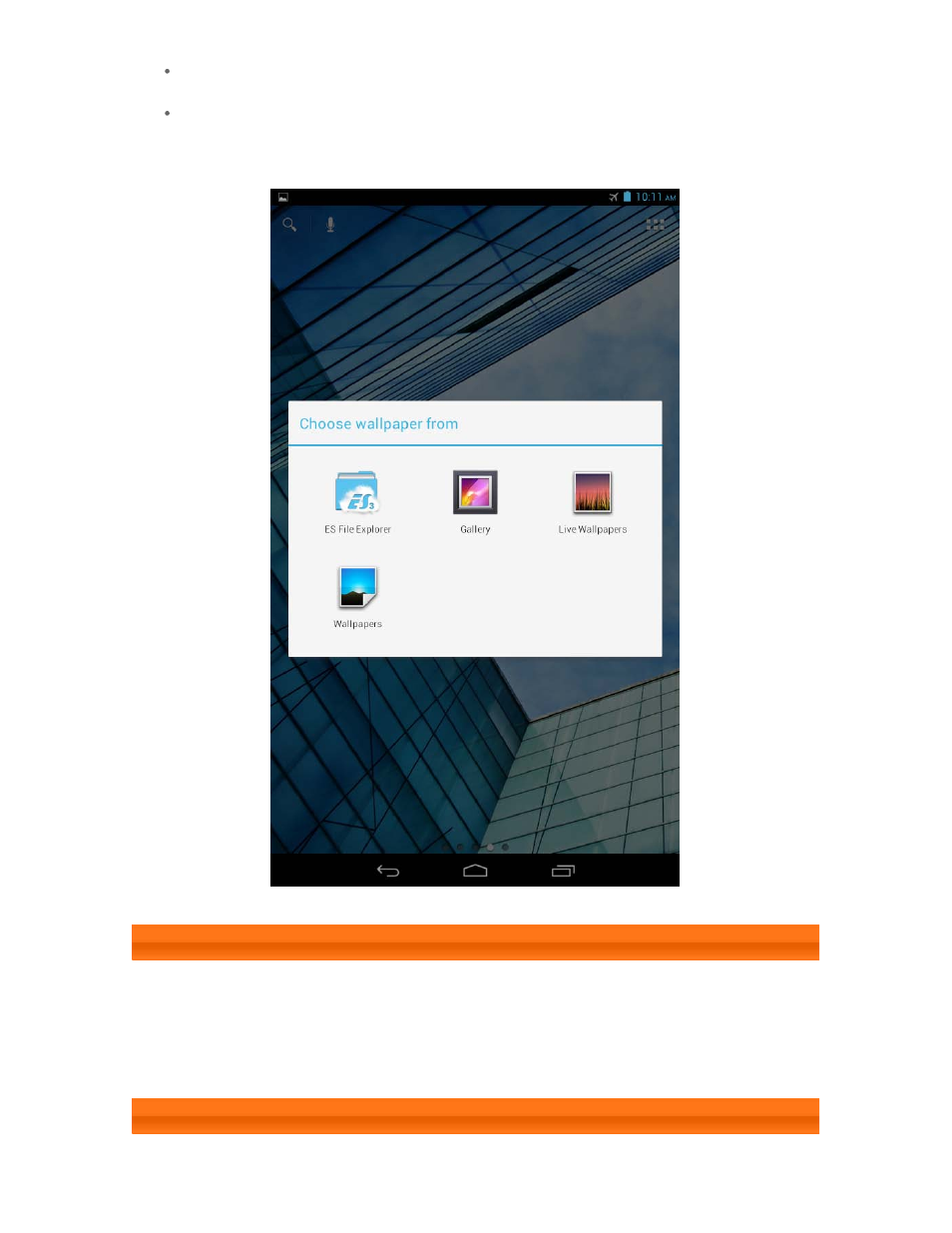
IdeaTab A1000L - Chapter 01
file:///C|/Users/xieqy1/Desktop/EN UG/chapter01.html[2013/8/14 14:56:18]
To add a shortcut to the Home screen, tap and hold the icon of the app in
the applications list until it is added to the Home screen.
To change your wallpaper, tap and press any blank area on the Home
screen for about 2 seconds. You can choose a wallpaper in the pop-up
window.
1-8 Switching Home Screens
Your IdeaTab has multiple desktops.
Move through screens by sliding your finger across the display. Icons can be
moved from one desktop to another.
1-9 Status Bar
See also other documents in the category Lenovo Tablet:
- S5000 Tablet (6 pages)
- S5000 Tablet (24 pages)
- S5000 Tablet (1 page)
- S5000 Tablet (60 pages)
- S2110 Tablet (46 pages)
- S2110 Tablet (8 pages)
- S2110 Tablet (38 pages)
- Yoga Tablet 8 B6000 (27 pages)
- Yoga Tablet 10 B8000 (72 pages)
- Yoga Tablet 10 B8000 (21 pages)
- Yoga Tablet 10 B8000 (6 pages)
- A7-40 Tablet (2 pages)
- A7-40 Tablet (23 pages)
- A7-40 Tablet (77 pages)
- A7-40 Tablet (203 pages)
- A7-40 Tablet (75 pages)
- A7-40 Tablet (61 pages)
- A7-40 Tablet (29 pages)
- A7-40 Tablet (6 pages)
- S6000L Tablet (21 pages)
- S6000L Tablet (53 pages)
- S6000L Tablet (27 pages)
- S6000L Tablet (7 pages)
- S6000L Tablet (6 pages)
- S6000L Tablet (12 pages)
- ThinkPad 10 (8 pages)
- ThinkPad 10 (22 pages)
- ThinkPad 10 (102 pages)
- ThinkPad 10 (2 pages)
- ThinkPad Tablet 2 (2 pages)
- ThinkPad Tablet 2 (10 pages)
- ThinkPad Tablet 2 (64 pages)
- ThinkPad Tablet 2 (84 pages)
- ThinkPad Tablet 2 (8 pages)
- A2109 Tablet (17 pages)
- A2109 Tablet (23 pages)
- A2109 Tablet (57 pages)
- ThinkPad 8 (74 pages)
- ThinkPad 8 (2 pages)
- ThinkPad 8 (66 pages)
- Yoga Tablet 10 HD+ B8080 (27 pages)
- Yoga Tablet 10 HD+ B8080 (85 pages)
- Yoga Tablet 10 HD+ B8080 (2 pages)
- Yoga Tablet 10 HD+ B8080 (8 pages)
- A8-50 Tablet (54 pages)
